Nota
L'accesso a questa pagina richiede l'autorizzazione. È possibile provare ad accedere o modificare le directory.
L'accesso a questa pagina richiede l'autorizzazione. È possibile provare a modificare le directory.
Questo articolo illustra come eseguire il pull dei dati dall'account Zendesk con un'app modello di Power BI. L'app Zendesk offre un dashboard di Power BI e un set di report di Power BI che rendono disponibili informazioni dettagliate sul numero di ticket e sulle prestazioni degli agenti. I dati vengono aggiornati automaticamente una volta al giorno.
Dopo aver installato l'app modello, è possibile personalizzare il dashboard e il report per evidenziare le informazioni a cui si è maggiormente interessati. È quindi possibile eseguirne la distribuzione come app ai colleghi dell'organizzazione.
Connettersi all'app modello Zendesk oppure leggere altre informazioni sull'integrazione di Zendesk con Power BI.
Dopo avere installato l'app modello, è possibile modificare il dashboard e il report. È quindi possibile eseguirne la distribuzione come app ai colleghi dell'organizzazione.
Nota
Per la connessione, è necessario un account amministratore di Zendesk. Altre informazioni sui requisiti sono disponibili più avanti.
Avviso
Prima del 15 ottobre 2019, l'API di ricerca del supporto Zendesk consentiva la ricezione di un totale di 200.000 risultati tramite la paginazione di query di grandi dimensioni. Per allineare l'utilizzo della ricerca all'ambito previsto, ora Zendesk limita a 1000 il numero massimo di risultati totali restituiti, con un massimo di 100 risultati per pagina. L'attuale connettore Zendesk di Power BI può comunque creare chiamate API che superano questi nuovi limiti, generando di conseguenza possibili risultati fuorvianti.
Installare l'app
Selezionare App nel riquadro di spostamento, quindi selezionare Scarica app nell'angolo superiore destro.
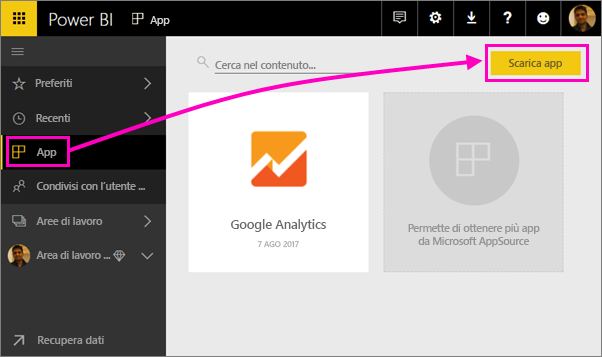
In App Power BI selezionare la scheda App e cercare il servizio desiderato.
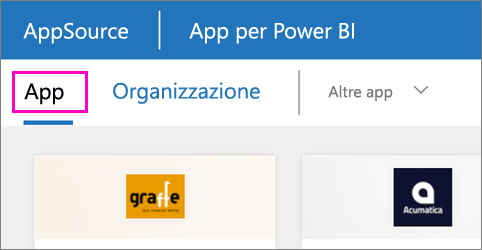
Selezionare Zendesk>Scarica adesso.
Quando richiesto, selezionare Installa. Dopo l'installazione, l'app sarà elencata nella pagina App.
Connettersi all'origine dati Zendesk
Selezionare il riquadro Zendesk nella pagina App per aprire l'app. L'app viene aperta e visualizza dati di esempio.
Selezionare il collegamento Connettere i dati nel banner nella parte superiore della pagina.
Specificare l'URL associato all'account. Il formato dell'URL è https://company.zendesk.com. Per informazioni dettagliate su come trovare questi parametri, vedere più avanti.

Quando richiesto, immettere le credenziali di Zendesk. Selezionare oAuth 2 come meccanismo di autenticazione e selezionare Accedi. Seguire il flusso di autenticazione di Zendesk. Se è già stato effettuato l'accesso a Zendesk nel browser, le credenziali potrebbero non essere richieste.
Nota
Questa app modello richiede la connessione a un account amministratore Zendesk.

Selezionare Consenti per consentire a Power BI di accedere ai dati Zendesk.

Selezionare Connetti per avviare il processo di importazione.
Dopo l'importazione dei dati in Power BI, viene visualizzato l'elenco contenuto dell'app Zendesk: un nuovo dashboard, un nuovo report e un nuovo modello semantico.
Selezionare il dashboard per avviare il processo di esplorazione.

Modificare e distribuire l'app
È stata installata l'app modello Zendesk. Ciò significa che è stata anche creata l'area di lavoro Zendesk. Nell'area di lavoro è possibile modificare il report e il dashboard e quindi eseguirne la distribuzione come app ai colleghi dell'organizzazione.
Per visualizzare tutti i contenuti della nuova area di lavoro Zendesk, nel riquadro di spostamento selezionare Aree di lavoro>Zendesk.

Questa visualizzazione rappresenta l'elenco di contenuti per l'area di lavoro. Nell'angolo in alto a destra è disponibile il comando Aggiorna app. Quando si è pronti per distribuire l'app ai colleghi, è possibile iniziare.

Selezionare Report e Modelli semantici per visualizzare gli altri elementi nell'area di lavoro.
Leggere altre informazioni sulla distribuzione di app ai colleghi.
Requisiti di sistema
Per accedere all'app modello Zendesk, è necessario un account amministratore di Zendesk. Gli agenti o gli utenti finali interessati a visualizzare i dati di Zendesk possono aggiungere un suggerimento ed esaminare il connettore di Zendesk in Power BI Desktop.
Individuazione dei parametri
L'URL di Zendesk corrisponderà a quello usato per accedere all'account Zendesk. Se non si è certi di quale sia l'URL di Zendesk, è possibile vedere la Guida di accesso di Zendesk.
Risoluzione dei problemi
In caso di problemi di connessione, verificare l'URL di Zendesk e assicurarsi che si stia usando un account amministratore di Zendesk.